发现很多人写的教程非常不适合小白用户,质量太低了,这里小编又找到一个非常优秀的开源ChatGPT UI源码,所以写一个教程给小白用户,只需要几分钟时间,就可以搭建属于自己的ChatGPT网站了。
1、当然首先还得是购买一台云服务器,这里配置就不做要求了,如果只是自用,或者几个人使用的话,购买最低配置:1核1G就能用了,如果用的人较多的话,可以适当购买更高的配置。另外地区必须选择蓝米云的美国高防云服务器,测试IP非常适合调用ChatGPT的API,因为ChatGPT限制部分国家和地区的IP使用,不要乱买服务器,不然没法用。
购买地址:https://www.lanmicloud.com/business/cloud/mggf.html
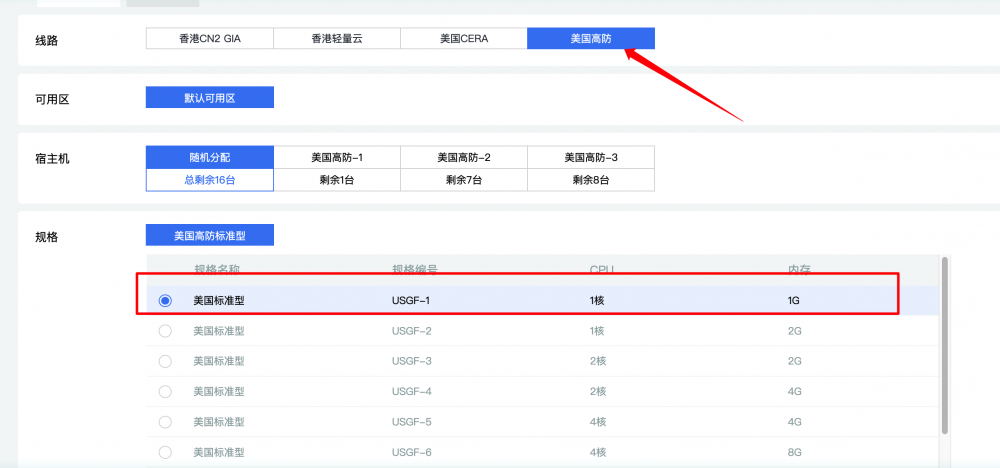

如上图所示,选择好规格,然后滑到最底部,选择系统镜像为centos7.6预装宝塔,其他所有配置项都默认即可。
购买完成后,进入控制台-云计算-云服务器,点击右侧的管理,就可以看到服务器的详细信息,这里面我们只需要知道 服务器公网IP、系统密码。

2、获取openai-key
这里说明一下,要获取ChatGPT key的话,你首先必须要有ChatGPT账号
进入openai官网(需要“魔法上网”):https://beta.openai.com/overview ,登录你的ChatGPT账号
登录完成后,点击右上角的头像,点击View API Keys
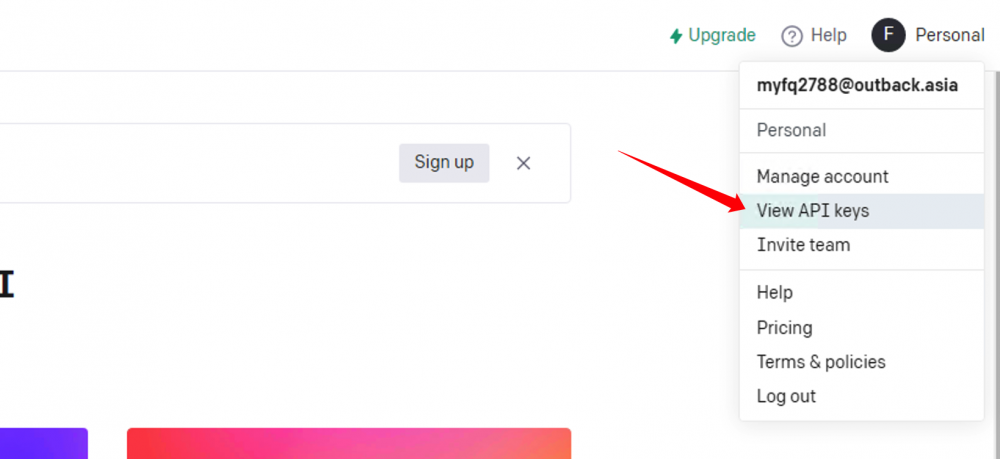
然后点击Create new secret key即可生成key,点击复制key,一定要保存好,这个key忘记后无法再查看,只能重新生成新的
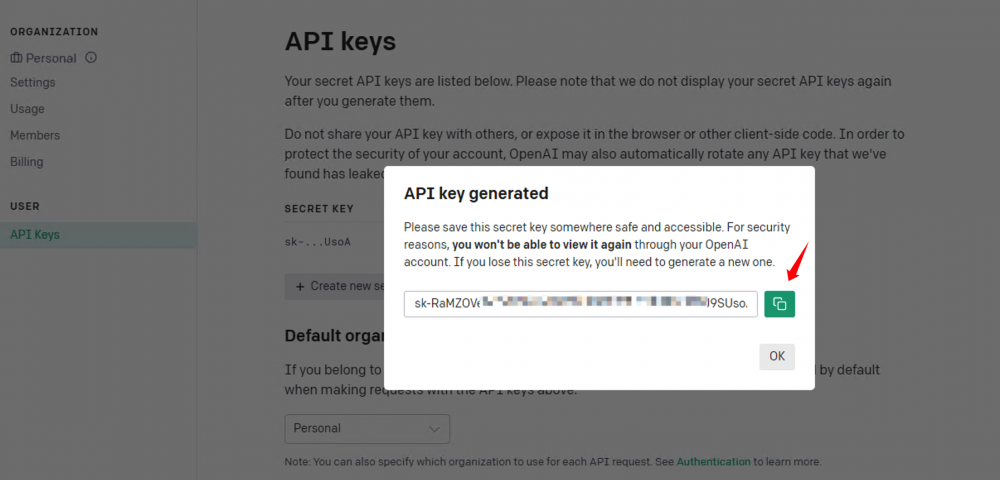
3、宝塔配置
访问http://你的服务器公网IP:8888 例如我的服务器IP是154.12.57.113,访问的地址就是http://154.12.57.113:8888
访问后会出现如图所示的页面,请在页面中设置你的宝塔登录信息,必须把这个用户名密码记住,不然以后无法登录宝塔
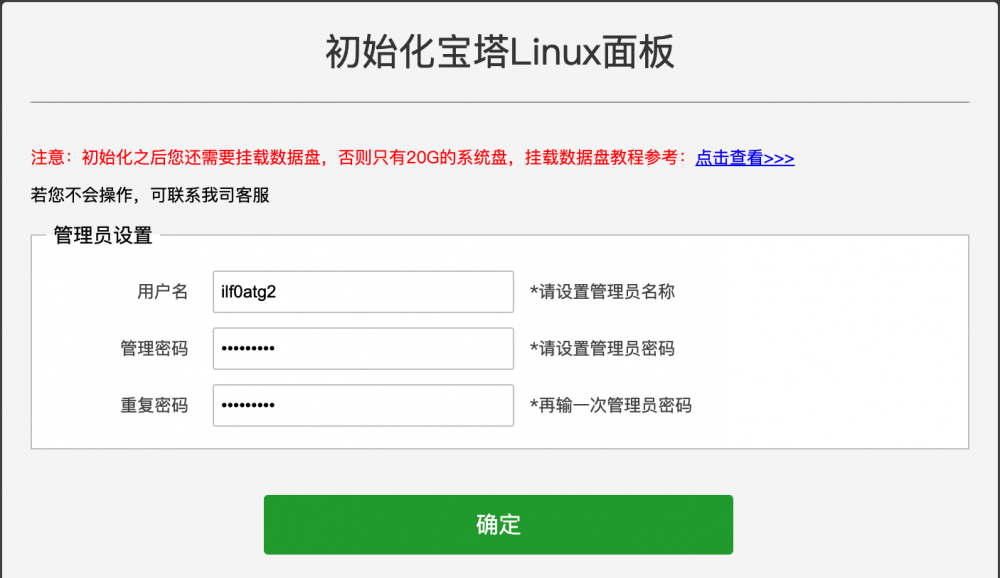
宝塔管理员设置完成后,点击进入面板,就会弹出如下图所示的界面:
这里的宝塔账号不是刚刚设置的,而是宝塔官方的登录账号,如果没有的话,点击免费注册,先注册一个账号,再进行绑定登录。
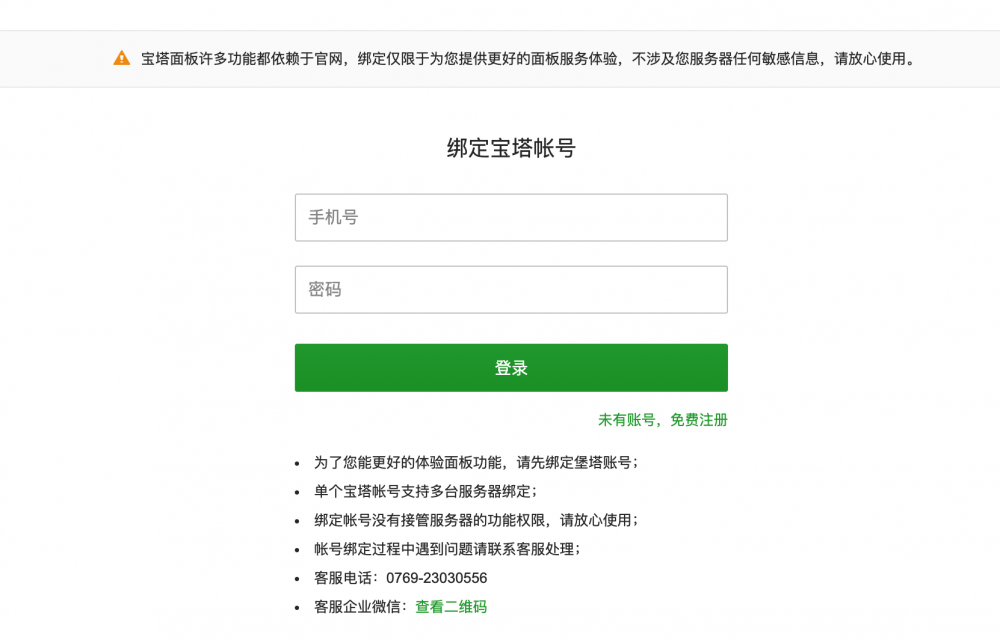
登录完成后,点击宝塔面板右上角的更新,将宝塔更新为最新版本,这一步也必须要操作,不然宝塔版本太低可能会出现其他报错
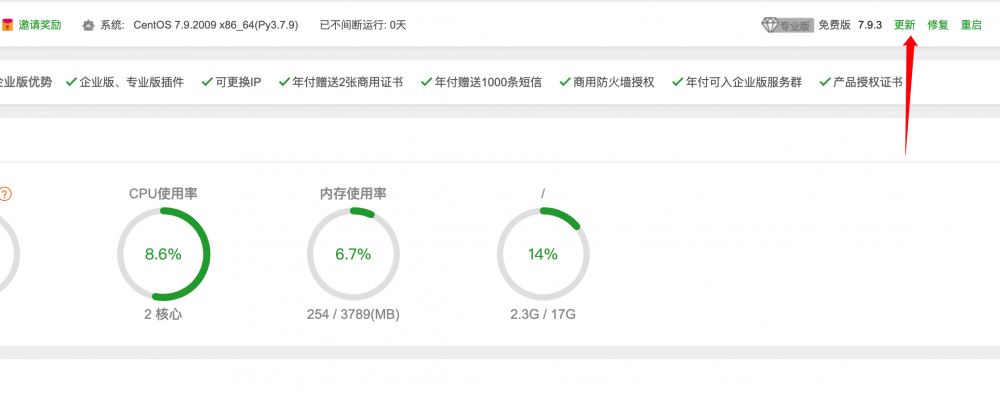
更新完成后,还需要做一件事就是放行端口,这里我们点击宝塔面板左侧的安全,点击添加端口规则,添加3000端口后,提交即可
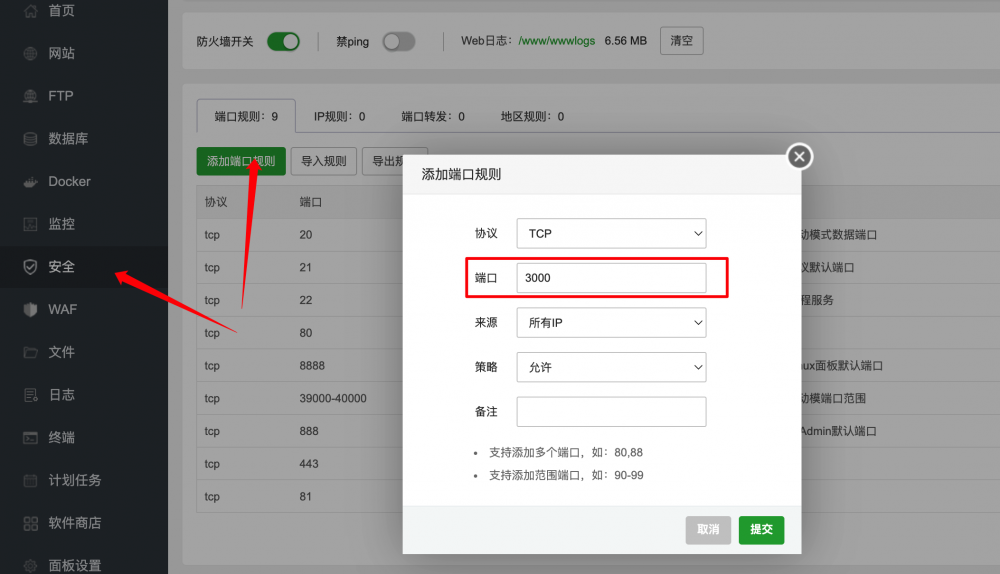
4、搭建应用
点击宝塔面板左侧的终端
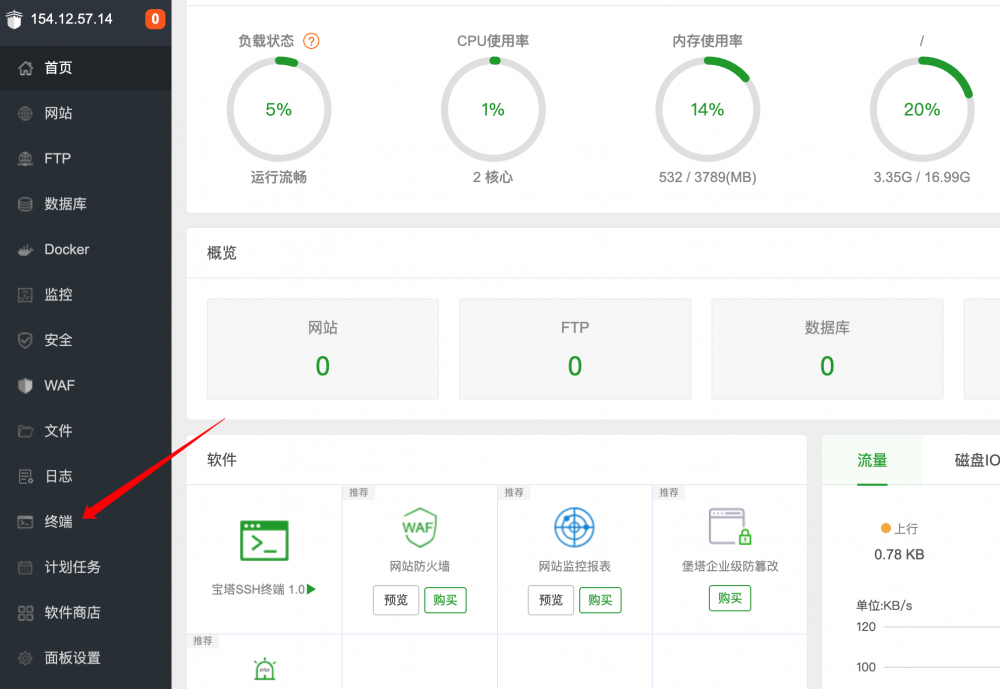
第一次进入终端,会提示输入服务器登录信息,这里我们只需要填入服务器的系统密码,其他信息都不需要变动
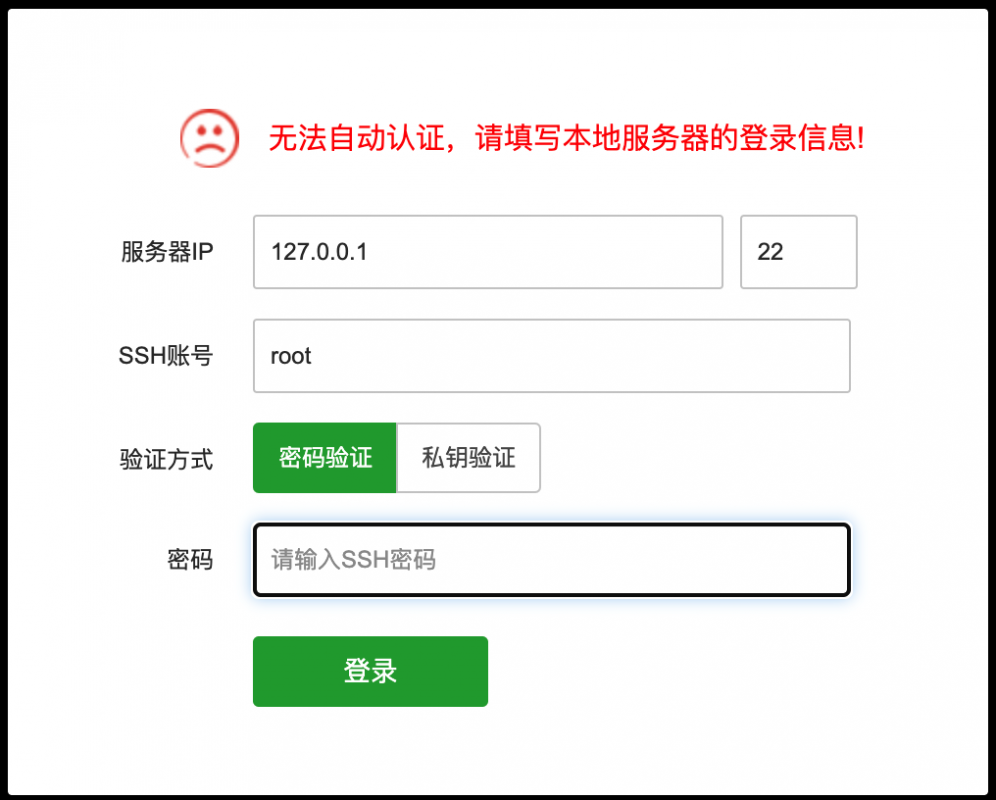
执行命令:
docker pull yidadaa/chatgpt-next-web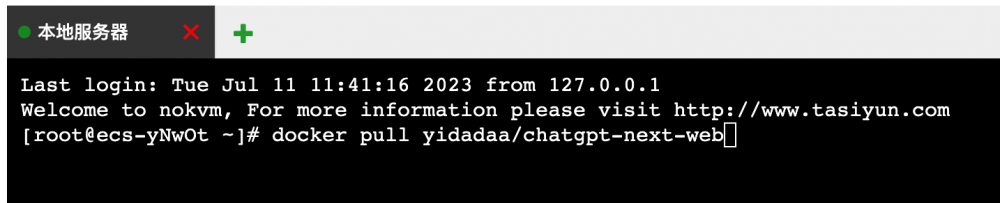
等待这个命令执行完成后,再执行运行命名(务必注意命令不要重复去执行,否则会报错,如果要重新执行运行命令的话,请先按照第5步停止服务):
docker run -d -p 3000:3000 -e OPENAI_API_KEY="你的openai-key" -e CODE="页面访问密码" yidadaa/chatgpt-next-web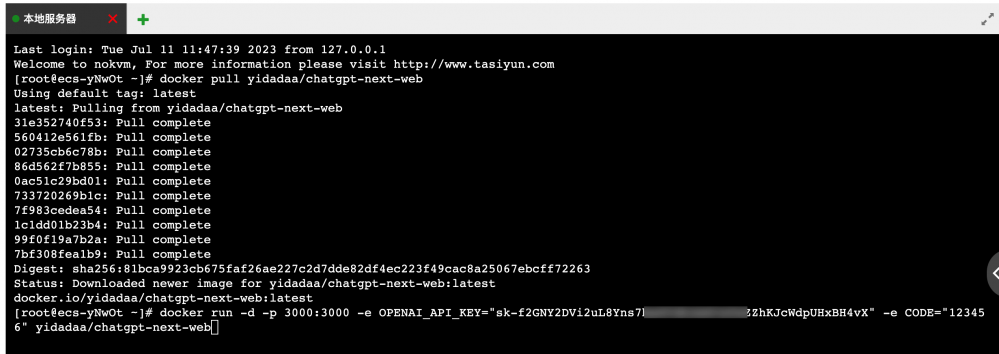
如果出现下图类似的一串字符,说明运行成功
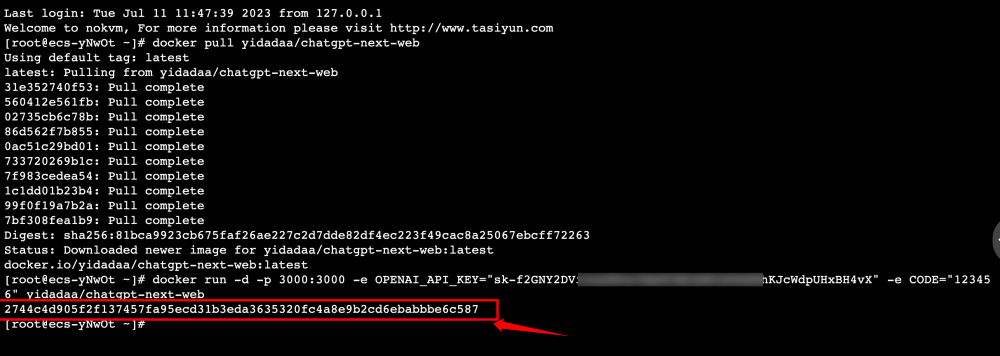
现在你可以访问http://你的服务器公网IP:3000,尽情使用ChatGPT了
5、停止项目服务
有的时候我们因为一些情况需要停止服务后重新运行,必须更换openai-key、修改访问密码等操作,需要执行下面的命令先停止服务:
sudo systemctl stop docker然后你就可以重新执行上面的运行命令了
6、其他说明
如果我们按照刚刚的教程步骤,执行了运行命令,当我们访问时,会有如下图提示:
所以刚刚运行命令中的访问密码,作用也就是在这里了,当访问时,如果访客知道访问密码,可以点击登录,输入访客密码,就能正常进行问答了。如果不知道访问密码,他就必须要点击设置,输入自己的openai-key才能正常使用
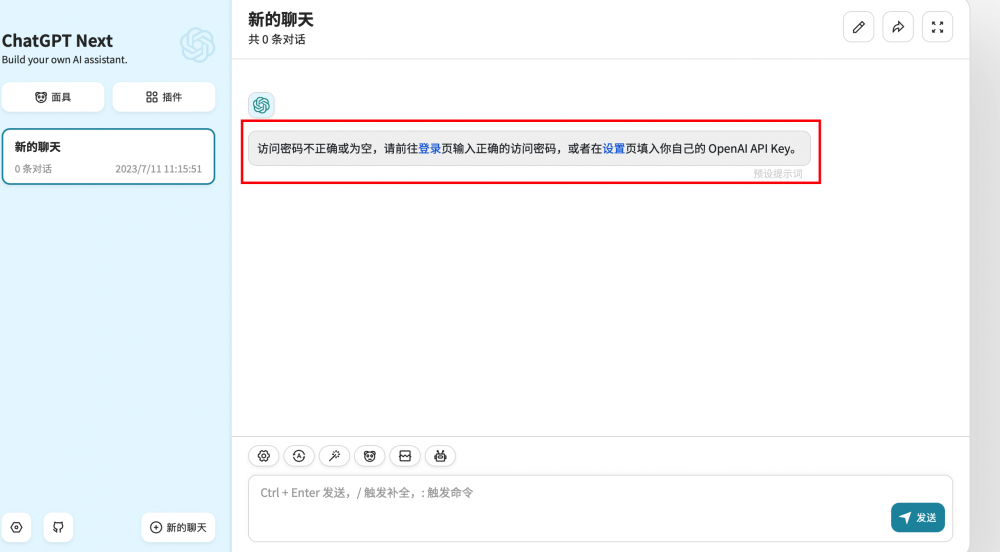
如果你不希望对访客进行这种限制的话,可以先按照第4步停止服务,然后执行下面的运行命名:
docker run -d -p 3000:3000 -e OPENAI_API_KEY="你的openai-key" yidadaa/chatgpt-next-web最后,我们来试一下搭建的ChatGPT网站能不能正常使用:
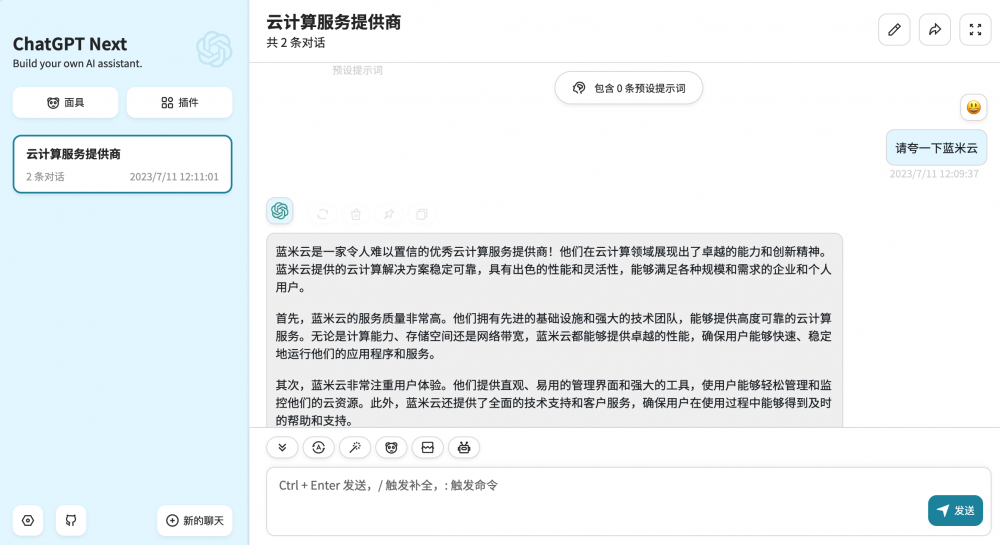
完美~